در دومین ایستگاه از سری مقالات راهنمای خرید قطعات کامپیوتری توضیحاتی مهم در خصوص خرید مادربرد (Motherboard) را ارائه خواهیم کرد. همانطور که میدانید مادربرد یا بورد اصلی؛ قطعهای کلیدی به شمار میرود و کیفیت آن روی عملکرد کلی سیستم بسیار تاثیر گذار خواهد بود. در مقاله قبلی گفتیم که برای ساخت پیسی اولین قطعهای که میبایست انتخاب کنید پردازنده آن است. حال و در دومین قدم کاربر باید مادربرد سیستم را طوری مناسب با نیاز خود تهیه کند که در پایان جای هیچ افسوس و ناراحتی نباشد. اجزای تشکیل دهنده مادربرد بسیار متنوع و گوناگون هستند و در صورتی که بخواهیم به هر یک از جنبههای اتصالات و بردهای داخلی بپردازیم، باید چیزی مانند یک جزوه آکادمیک تهیه میکردیم. لذا در این راهنما قصد داریم صرفا به فاکتورهای اصلی و مهم در کنار توضیح برخی از جزئیات؛ اشاره کنیم. در ادامه با آخرین مقالات سختافزار در دنیای بازی همراهی کنید.
فرم فاکتور
مادربردها در ابعاد و اندازههای استاندارد وتعریف شده تولید میشوند. از معروف ترین فرم فاکتورهای رایج در مادربردها میتوان به ATX، Mini-ATX، Micro-ATX، Flex ATX، LPX و Mini LPX اشاره کرد. هرکدام از این دسته از مادربردها برای کاربریهای مختلفی تولید شدهاند ولی مشخص است که برای ساخت پیسی مخصوص بازی مادربرد نوع ATX بهترین گزینه برای انتخاب است. این دسته از مادربردها به شکلی نسبتا بزرگتر از دیگر دستهها ساخته میشوند و ویژگیهای مخصوصی برای بیشتر شدن توان سیستم دارند. مادربردهای نوع ATX نسبت به دیگر دستهبندیهای ذکر شده در بازار بهراحتی یافت میشوند و قیمت معقولتری در مقایسه با دیگر دسته بندیها دارد. البته از مادربردهایی که با فرمفاکتر ATX تولید نشدهاند نیز میتوان در بودجهها محدود برای بازی استفاده کرده ولی قطعا طولی نخواهد کشید که محدودیتهای این نوع از مادربردها خود را به شما نشان خواهد داد. علاوه برتمام مواردی که گفته شد؛ مادربردهایی که با فرمفاکتور ATX ساخته میشوند برای کیسهای مخصوص بازی نیز مناسبتر هستند و از لحاظ تزیینات نیز جلوه زیباتری دارند.
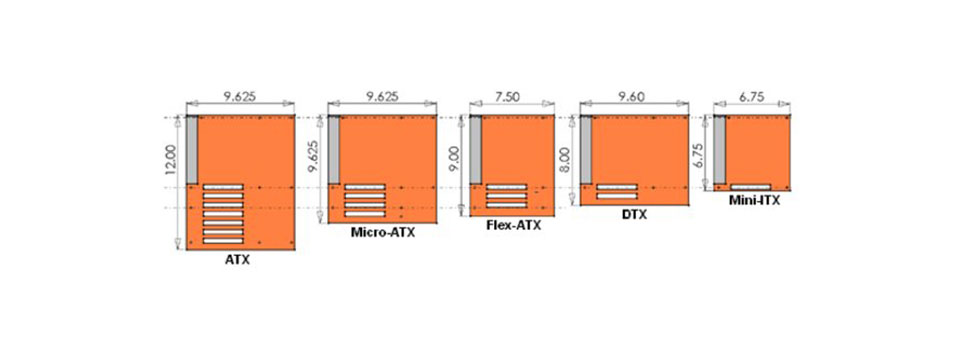
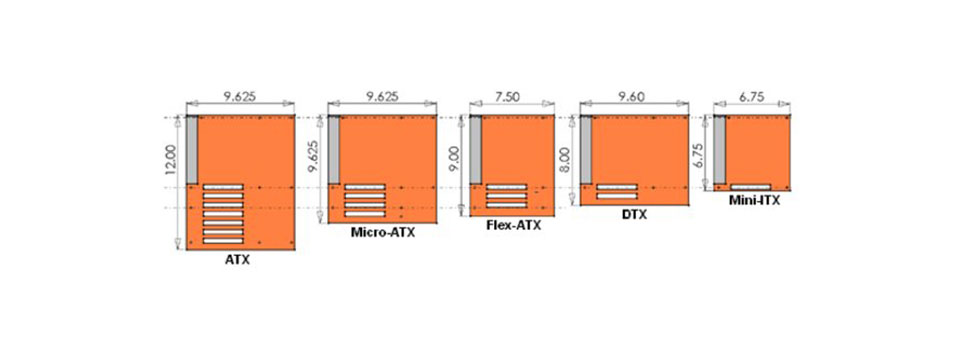
پردازنده و سوکت مادربرد
پیشتر در خصوص پردازندهای مادربردها؛ در مقاله راهنمای خرید پردازنده توضیحاتی ارائه دادیم. به طور خلاصه دو شرکت اینتل و ایامدی پردازندههای مادربردها را تولید میکنند. پردازندههای شرکت اینتل از قدیم به قدرت و مصرف کم انرژی معروف بودند ولی همانطور که احتمالا حدس زدید قیمت بیشتری هم دارند. در مقابل پردازندههای شرکت ایامدی قیمت کمتری دارند و قدرت آنها کم و بیش مساوی یا کمتر از پردازندههای شرکت اینتل است و در مقابل مصرف برق بیشتری نیز دارند. البته پردازندههای شرکت ایامدی نسبت به قبل بسیار قابل قبولتر هستند و گاهی از پردازندههای شرکت اینتل نیزعملکرد بهتری دارند. بنا به نوع کاری که قرار است با سیستمی که میخواهید آماده کنید؛ پردازندههای مختلفی وجود دارد و توصیه میکنیم پردازندههای هر دو شرکت را با یکدیگر مقایسه و سپس اقدام به انتخاب نوع مادربرد کنید. با این حال بهخاطر دلایل زیادی نمیتوانیم به طور کلی بگوییم که کدام نوع از پلتفرم مادربرد را تهیه کنید و در واقع نمیتوان برای همه یک نسخه پیچید! در نتیجه با آگاهی نسبت به انتخاب پلتفرم مادربرد اقدام کنید.
پس از انتخاب نوع پردازند مادربرد باید سوکت آن را تعیین کنید. این بدان معناست که بعد از انتخاب نوع پلتفرم مادربرد، نمیتوان هر پردازندهای از اینتل یا ایامدی را روی مادربرد نصب کرد. برای اینکه بخواهید یک پردازنده را روی مادربردتان نصب کنید باید سازگاری سوکت پردازنده و مادربرد چک شود. بعد از انتخاب پردازنده سوکت آن را با مادربرد تطبیق دهید سپس با خیال راحت دیگر مشخاصات مادربرد را بررسی کنید. دلیل اینکه در مقاله قبلی اشاره کردیم که در هنگام ساخت پیسی ابتدا مادربرد سیستم را انتخاب کنید، در واقع همین موضوع بود. سوکتهای هر خانواده از پردازندهها با یکدیگر متفاوت هستند و چه از نظر تعداد پینها و چه از نظر ابعاد یکسان نیستند. البته گاهی شاهد این موضع هستیم که سازندگان مادربرد با ارائه بهروزرسانی پشتیبانیاز برخی پردازندهها را به محصولات خود اضافه میکنند ولی روی این مورد نیز چندان حساب باز نکنید چرا که مشخص نیست حتما این اتفاق در خصوص مادربرد شما رخ دهد و تازه اگرهم این بهروزرسانی انجام گیرد، راندمان مطلوبی در مقایسه با مادربردی که بر پایه یک پردازنده ساخته شده است، نخواهد داشت.
چیپست پردازنده نیز مورد مهم دیگری است که نباید فراموش شود. سازندگان مادربردها هموارده از چیپستهای مدیریت مادربرد و پردازنده در محصولات خود استفاده میکنند و با توجه به تنوع مشتریان خود چیپستهای مختلفی تولید میکنند. با جستوجوی نام چیپست مادربرد، به سادگی میتوانید از کلاس کاری آن مطلع شوید و با ویژگیهایی که دارد آشنا شوید.


تعداد اسلات رم
رم سیستم وظیفه خیلی مهمی در بالا بردن سرعت کامپیوتر دارد و باید به قدر کافی مقدار حافظه رم برای انجام امور روزانه در نظر گرفته شود. پشتیبانی مادربردهای رایج بازار در تاریخ نوشتن این مقاله به دوشکل است. مادربردهایی با پشتیبانی از رمهای DDR3 و DDR4. البته مادربردهای مبتنی بر رمهای DDR3 نیز بسیار کم رنگتر شدهاند و مانند سابق به کار نمیآیند. با این که با انتخاب پردازنده سیستم مقدار فرکانس رم پشتیبانی شده توسط سیستم شما مشخص میشود، ولی بهتر است مقدار فرکانس رمها نیز با مادربرد و پردازنده چک شود. درکل رمهای DDR4 فرکانس بالاتری دارند و همچنین از مقدار حافظه بیشتری پشتیبانی میکنند. به همین خاطر نیز پیشنهاد میکنیم که مادربردی تهیه کنید که که از رمهای DDR4 پشتیبانی کند. لازم به ذکر است که مادربردهای مبتنی بر رمهای DDR4 به هیچ عنوان از رمهای DDR3 پشتیبانی نمیکنند. همچنین پیشنهاد میشود که از تمام فرکانس رم پشتیبانی شده توسط مادربرد و پردازنده استفاده کنید یا حداقل سعی کنید تا جایی که امکان دارد از بیشترین فرکانسی که توانایی تهیه آن را دارید استفاده کنید. همانطور که اشاره شد فرکانس بالاتر نقش مهمی در سرعت سیستم ایفا میکند وهرگز از خرید رمهای فرکانس بالا پشیمان نخواهید شد.
اما به علت این که هر یک از سیستمهای خریداران قرار است در جاهای مختلفی استفاده شوند، شرکتهای سازنده مادربرد؛ آنها را با تعداد اسلات متنوعی عرضه میکنند. معمولا اکثر مادربردها حداقل از دو اسلات رم پشتیبانی میکنند. اگر میخواهید یک سیستم برای انجام کارهای روزانه، وبگردی تماشای فیلم و… تهیه کنید، با خرید این نوع از مادربردها راضی خواهید بود. در غیر این صورت برای انجام اعمال پردازشی قوی مثل بازی، رندرینگ، کار با نرمافزارهای صنعتی و.. بهتر است سراغ مادربرهایی بروید که از چهار اسلات رم یا بیشتر پشتیبانی کنند. به این ترتیب میتوانید با استفاده از مقدار حافظه رم بیشتر، سرعت بالاتر و بدون مشکلی را برای سیستم بهوجود بیاورید. فراموش نکنید که اگر مادربرد شما بیش از دو اسلات رم داشته باشد سیستم شما قابلیت ارتقا بیشتری خواهد داشت و بعدا میتوانید رم سیستم را افزایش دهید و از پیکربندیهای چهار یا هشت کاناله استفاده کنید.


تعداد اسلات کارت گرافیک
یکی از تفاوتهای عمدهای که پیسی با لپتاپ دارد، استفاده از قطعات به شکل کامل وغیر فشرده است. در لپتاپها به علت کمبود جا و کمبود توان باتری، از قطعات بسیار فشرده که نسخه کوچکتر شده قطعات اصلی هستند استفاده میشود. علاوه بر اینکه قطعات لپتاپی معمولا ولتاژ پایین ساخته میشوند؛ گرمای تولید شده از این قطعات نیز در اغلب لپتاپها آنطور که باید دفع نمیشود و نتیجه نهایی راندمان پایینتر لپتاپها نسبت به پیسی را رقم میزند. البته در این خصوص مقاله جداگانهای نیز در دنیای بازی کار کرده ایم که میتوانید از اینجا آن را مطالعه کنید. یکی از دلایلی که بسیاری از کاربران سمت استفاده از پیسی میروند نیز همین است. خوشبختانه در مادربردها محدودیتهایی که در لپتاپها وجود دارند را شاهد نیستیم و آزادانهتر میتوان سیستم را شخصی سازی کرد.
کارت گرافیک به عنوان قلب تپنده گرافیکی سیستم شما از اسلاتی به نام PCI Express x16 برای اتصال به مادربرد استفاده میکند. تاکنون از این اسلات سه نسخه عرضه شده است که نسخه ۳.۰ آخرین و پرکاربرد ترین بین تمام مادربردها است. با این که تمام کارت گرافیکها جدید با مادربردهای جدید همخوانی دارند ولی بد نیست که نسخه PCI کارت گرافیک با مادربرد تطبیق داده شود. اگر قصد دارید که از دو یا چند کارت گرافیک در سیستم خود استفاده کنید به این نکته توجه کنید که هر اسلات چند مسیر را پشتیبانی میکند. عبارت x16 در انتهای نام اسلات کارت گرافیک به معنای آن است که این مادربرد در این اسلات از ۱۶ مسیر پشتیبانی خواهد کرد. حال اگر بخواهید ازSLI یا Crossfireاستفاده کنید، سازنده مادربرد مشخص میکند که هر اسلات تا چه میزان میتواند از این ۱۶ مسیر استفاده کند. در اکثر موارد یک اسلات به صورت x16 کار میکند و دیگر سالاتها در حالت x8 یا x4 فعالیت میکنند. البته مادربردهایی نیز وجود دارند که میتوانند دو اسلات را در حالت x16 به کار بگیرند ولی مسلما گرانتر هستند. فراموش نکنید برای استفاده از دو کارت گرافیک حتما چک کنید هر دو کارت گرافیک از فناوری مانند SLI یا Crossfire پشتیبانی کنند.


پورت SATA و M.2
برای اتصال هارد دیسکهای مکانیکی (HDD) به مادربرد نیاز به پورت SATA دارد. آخرین نسخه از پورت SATA نسخه سوم آن میباشد که در تمام مادربردهای جدید نیز حضور دارد. اگر قصد استفاده از چندین هارد را در سیستم دارید به تعداد این پورتها توجه کنید. از طرفی از آنجا که تکنولوژی با سرعت زیادی پیشرفت میکند بیشتر مادربردهای فعلی از پورت M.2 یا حداقل U.2 نیز استفاده میکنند. از هر دو این پورتها برای اتصال درایوهای SSD یا درایوهای حافظه Optane اینتل استفاده میشود. برای آشنایی با فناوری حافظه Optane اینتل نیز میتوانید این مقاله را در دنیای بازی مطالعه کنید. سرعت SSDها نسبت به HDDها بسیار بیشتر است و در صورتی که خیلی حوصله انتظار کشیدن برای انتقال اطلاعات یا دیر بارگذاری شدن برنامهها را ندارید توصیه میکنیم که حتما به SSDها فکر کنید.
از طرفی دیگر اگر بودجه شما آن قدر نیست که به کل از SSD استفاده کنید، بهتر است از HDD و SSD به صورت مشترک استفاده کنید تا نه سیخ بسوزد و نه کباب. در صورتی هم که میخواهید از سیستم برای بازی کردن کار بکشید پیشنهاد میکنیم از ترکیب HDDهایی با سرعت ۷۲۰۰ و SSD استفاده کنید. در خصوص پورت SATA نیز یک نکته مهم وجود دارد. اگر قصد تهیه یک کارت گرافیک حرفهای را دارید بهتر است مادربردی بخرید که پورتهای SATA آن به صورت افقی در مادربرد قرار گرفته باشند. چرا که اغلب کارت گرافیکهای حرفهای طویل هستند و ممکن است روی پورت SATA را بپوشانند.


شبکه
قدیمی ترین مادربردها تا جدیدترین آنها حداقل از یک پورت شبکه LAN بهره میبرند. این پورت قبلتر با پشتیبانی از پهنای باند مختلفی عرضه میشد ولی در حال حاضر در مادربردها این موضوع برچیده شده است. در بعضی از مادربردها نیز گاهی شاهد چند پورت LAN هستیم که برای انجام کارهای شبکه و سرور کاربرد بیشتری دارند. در اکثر مادربردها از کارت شبکه شرکت اینتل استفاده میشود ولی مادربردهای حرفهایتر از کارت شبکههایی با نام Killer بهرهمند هستند. گفته میشود که کارت شبکههای Killer کیفیت و سرعت بهتری ارائه میدهند ولی اگر از پورت LAN برای استفاده از اینترنت کمک میگیرید؛ در کشور ما این مورد چندان ضروری نیست! البته در جابهجای اطلاعات با استفاده از پورت LAN که کارت شبکه Killer دارد این موضوع میتواند متفاوت باشد.
همچنین در مادربردهای حرفهای شاهد استفاده از امکانات بیسیم نیز هستیم. در این نوع از مادربردها از شبکه وایفای برای اتصال به مودم یا سایر گجتها استفاده میشود. اگر پیسی شما قرار است نزدیک مودمتان نباشد یا میخواهید از شرسیمها خلاص شود بهتر است یکی از مادربردهایی که امکانات بیسیم دارند را تهیه کنید. البته این نوع از مادربردها معمولا از بلوتوث نیز بهره میبرند که برای اتصال گوشی، تبلت، هدفون و… بسیار کاربردی خواهند بود.


اورکلاک
بعضی از مادربردها از امکانات ویژهای برای اورکلاک کردن استفاده میکنند. این مادربردها برد تغذیهی قویتری دارند و به واسطه امکاناتی که دارند؛ میتوان فرکانس کاری قطعات را نسبت به مادربردهای عادی بیشتر شخصی سازی کرد. این مادربردها به واسطه برد تغذیه خود ولتاژ بیشتری به قطعات اعمال میکنند و باعث بالا رفتن فرکانس کاری میشوند که البته در کنار این مادربردها نرمافزارهای مخصوصی نیز ارائه میشود که جزئیات دقیق آن را به نمایش میگذارند. در مادربردهای مخصوص اورکلاک یک «سون سگمنت» (seven segment) روی خود دارند و با نشان دادن کد و اعداد و رقم هایی که هر کدام معنای خاصی دارند، وضعیت مادربرد را برای اطلاع بیشتر به کاربر گزارش میدهند. در این نوع از مادربردها کلیدهای دیگری نیز برای بالا بردن ولتاژ و انجام تنظیمات اورکلاک به چشم میخورد. اگر اورکلاک کردن پردازنده و کارت گرافیک یکی از مواردی است که حتما قرار است با سیستم خود انجام دهید، پیشنهاد میکنیم از مادربردهای مخصوص اورکلاک استفاده کنید چرا که قطعا تجربه بهتری از دیگر انواع معمولی مادربرد خواهید داشت.


پنل پشتی
بعد از سر هم کردن پیسی تنها بخشی از مادربرد که از بدنه کیس به بیرون راه دارد پنل پشتی آن است. این بخش برای ارتباط و اتصال انواع و اقسام تجهیزات کاربرد دارد و بخش بسیار مهمی است. فرقی نمیکند که از کدام دسته از خریداران باشید و چه سلیقهای دارد، حتما به اینکه در پنل پشتی تعداد زیادی پورت USB 3.0 وجود داشته باشد توجه کنید. پورت صدا از دیگر پورتهای مهم است که باید به اندازه کافی وجود داشته باشد و همچنین پورت های تصویردهی مانندVGA ،DVI ، HDMI و DisplayPort از دیگر پورتهایی است که سازندگان مادربرد بسته به نیاز و رده کاربری مادربرد در آن لحاظ میکنند. اگر از پورتهای دیگری مانند پورت P/S2 این نیز قرار است استفاده کنید از وجود آن در مادبرد مطمعن شوید. به تازگی هم پورت USB-C محبوبیت زیادی پیدا کرده و بهتر است یکی از مادربردهایی را تهیه کنید که این پورت را داشته باشد.


امکانات نورپردازی
این بخش بسیار سلیقهای است و ویژگیهای ظاهری مادربرد را در بر میگیرد. اگر میخواهید از کیسهای شیشهای استفاده کنید؛ حتما قصد دارید که داخل کیس نمایان باشد. پس در نتیجه بهتر است که داخل کیس را توسط LEDهای برخی از مادربردها زیبا کنید. چندیست که سازندگان مادربرد از ویژگیهای مخصوص نورپردازی در مادربردها پرده برمیدارند و حسابی روی ان مانور میدهند. البته این نوع از مادربردها در کنار زیبایی نیاز به بودجه بیشتری نیز دارند و خرید آنها با بودجه کم اصلا توصیه نمیشود. سازندگان مادربردها برای تنظیم امکانات نورپردازی از نرمافزارهای مخصوص خود استفاده میکنند و با مراجعه به هر یک از این برنامهها میتوانید انواع و اقسام حالات و افکتها نورپردازی را برای مادربرد خود تدارک ببینید.
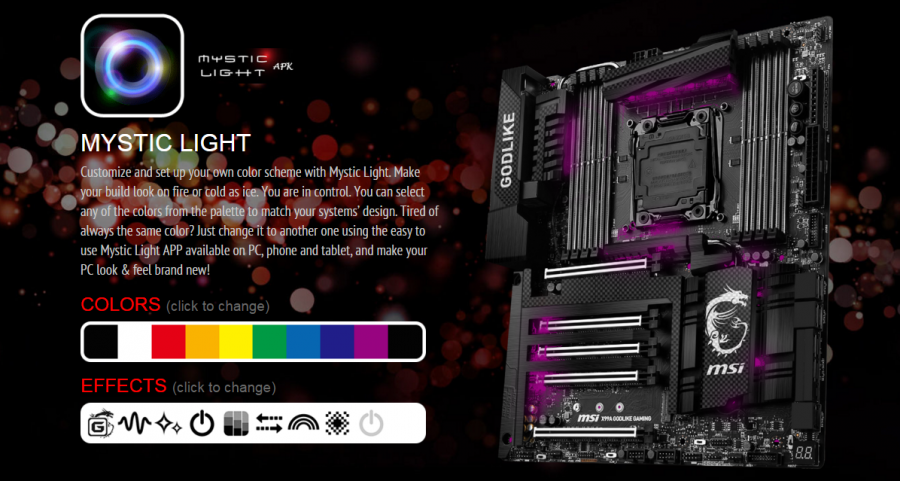
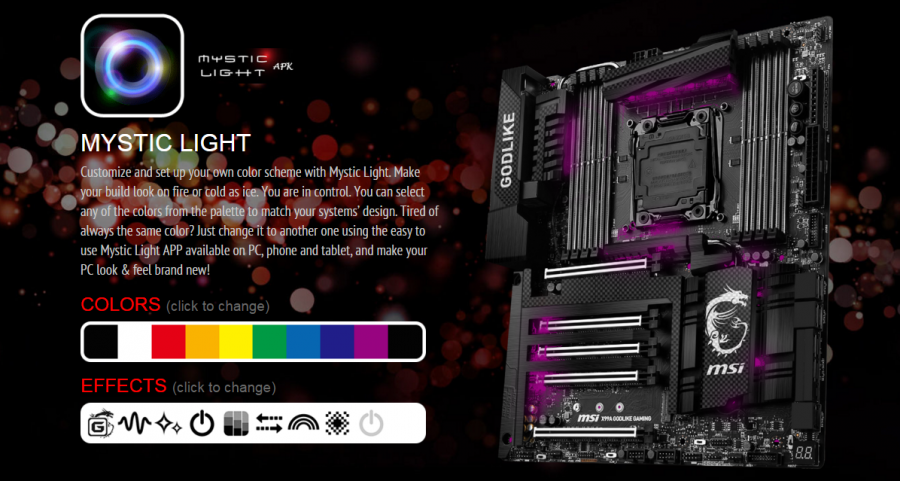
حرف آخر
مادربردها جرئیاتی دارند که به راحتی میتوان چندین مقاله جدا برای هر یک از ویژگیهایشان نوشت. همانطور که پیشتر گفتیم ما در این مقاله سعی کردیم نکات مهمتر و کلی را در خصوص خرید مادربرد بیان کنیم. با رعات موارد گفته شده مشکلی در خصوص خرید مادربرد نخواهید داشت و به سادگی میتوانید از بین صدها مدل از مادربردها، مدل مخصوص به خود را انتخاب و تهیه کنید. برای اطلاعات بیشتر پیشنهاد میشود کاتالوگ مادربرد را از سایت سازنده دریافت کرده و مطالعه کنید. در این کاتالوگ تمام جزئیات و عملکردها گفته شده است و بسیاری از مواردی که در فروشگاهها ذکر نمیشود؛ به طور مفصل شرح داده شده است. از بخش دیدگاههای همین مقاله نیز میتوانید برای مطرح کردن پرسشهای خود استفاده کنید.
شما چه نکاتی را درهنگام خرید مادربرد پیشنهاد میکنید؟ تجربه خود را با ما به اشتراک بگذارید.



 راهنمای خرید مادربرد
راهنمای خرید مادربرد


























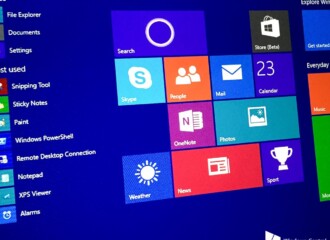




















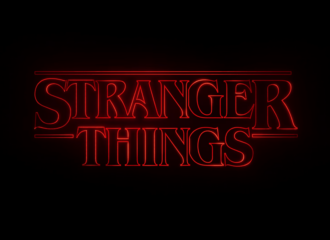


اقا چرا از سرعت چیزی نگفتی؟ مقیاس سرعت مادربورد چیه؟ و برای بازی مناسبش چنده؟
با سلام و با تشکر از مقاله خوبتون.
دو نکته که اخیرا تو سایت ها و فروشگاه های اینترنتی مشاهده کردم که کاربران با ندونستن اونها دچار ضرر و زیان شدن رو میخوام اینجا مطرح کنم تا انشاا… مورد استفاده دوستان واقع بشه…
نکته اول دوستانی بودن که با اینکه به سوکت پردازنده مادربرد و سوکت سی پی یو توجه کردن ولی به نسل سی پی یو و چیپست مادربردشون توجه نکردن و متوجه ضرر و زیان شدن به عنوان مثال دوستانی بودن که مادربردشون سوکت LGA 1151 intel بوده و سی پی یوی سوکت ۱۱۵۱ هم تهیه کردن ولی سی پی یو از نسل کافی لیک بوده و مادربرد چیپست ۱۱۰ بوده که نسل های کیبی لیک و اسکای لیک رو ساپورت میکنه در صورتی که لازمه کافی لیک مادربرد با چیپست ۱۷۰ هست.دوستان لطفا هنگام خرید به این نکته هم توجه کنن تا دچار مشکل نشن.
نکته بعدی اینکه شاید خیلی از دوستان دیدن که مثلا مادربردی که دارای چهار یا بیشتر اسلات رم هست رنگ های اسلات ها با هم تفاوت میکنن لازم به ذکر هست که این رنگ ها بخاطر زیبایی نیست بلکه علت اون ها اینه که ترتیب بندی رم ها باید به گونه ای باشه که از قابلیت دوکاناله استفاده بشه و اگه رم ها با خصوصیات مختلف به صورت اشتباه بسته بشه رم ها به صورت سینگل چنل یا تک کانابه عمل خواهند کرد که مسلما باعث افت کیفیت سیستم خواهد شد.
با تشکر از شما و سری مقاله های خوبتان
بینهایت ممنون از کامنت مفیدتون
